En af de bedste måder at holde dit system beskyttet på, bruger password til din brugerkonto. Selv om ansigtsgenkendelse og fingeraftryksteknologier er tilgængelige i high end notebooks, foretrækker de fleste brugere stadig de gode gamle tekstadgangskoder.

De fleste brugere glemmer adgangskoden, især efter at de har indtastet en ny adgangskode til brugerkontoen. Da du muligvis kommer på tværs af dette problem til enhver tid, er den bedst mulige løsning at oprette en adgangskodeåbningsdisk .
Password Reset Disk giver dig mulighed for at oprette en ny adgangskode, når du har glemt den nuværende adgangskode.
Opret adgangskode nulstillingsdisk til Windows 7
Følg nedenstående trin for at oprette en diskette til nulstilling af adgangskode i Windows 7 :
1. Slut dit USB-flashdrev eller diskette til systemet.
2. Skriv brugerkonti i startmenuen søgefelt og tryk enter for at åbne vinduet Brugerkonti.

3. I venstre rude skal du klikke på Opret en adgangskode nulstillet disk for at starte guiden Glemt adgangskode .
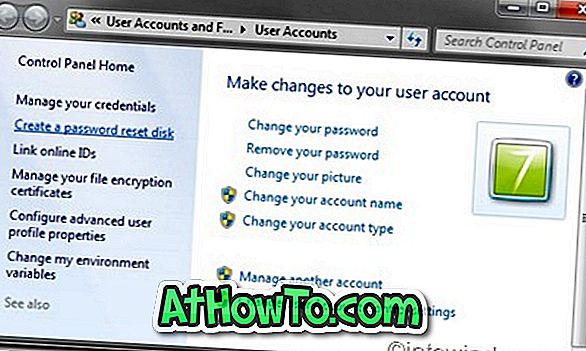
4. For at fortsætte skal du klikke på den næste knap og derefter vælge dit USB-flashdrev eller diskette. Igen skal du klikke på næste knap for at fortsætte til næste trin.
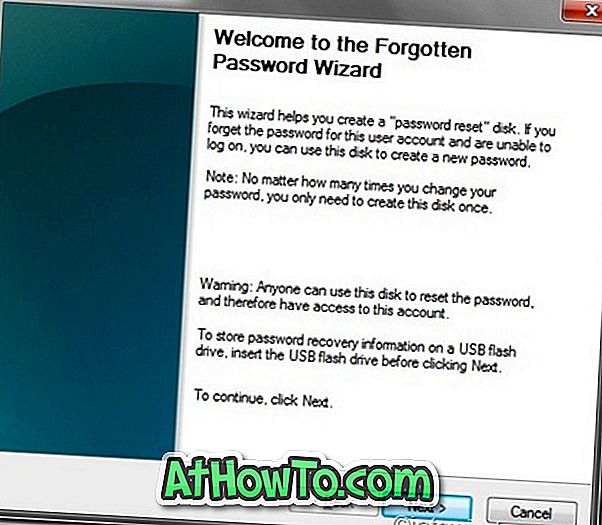

5. I dette trin skal du indtaste dit nuværende brugerkonto kodeord. Indtast bare adgangskoden. Sørg for, at du indtaster den korrekte adgangskode, og hvis kontoen ikke har et kodeord, skal du lade boksen være tom.

6. Klik på Næste for at oprette diskette til nulstilling af adgangskode. Når processen er færdig, skal du klikke på næste knap for at afslutte proceduren.
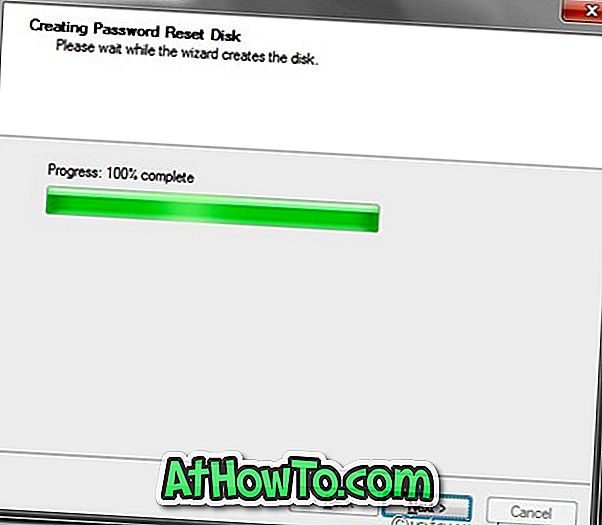
Bemærk: Du kan ikke bruge denne nulstillingsdiskette til adgangskode på en anden Windows 7-maskine. Du skal også ikke oprette en anden nulstillingsdisk efter brug af den for at ændre adgangskoden.
Hvis du er i Windows 10, skal du se, hvordan du opretter adgangskode til disketten på USB i Windows 10.














